Les assistants iLogic vous aident à créer des règles sophistiquées pour certaines tâches.
Contrôle d'une boîte de dialogue en fonction des paramètres de modèle
- Dans la boîte de dialogue Modifier la règle, ouvrez l'onglet Assistants et cliquez sur Créer une règle pour une boîte de dialogue.
La boîte de dialogue Ouvrir un fichier DLL affiche le contenu du dossier iLogicAdd, qui contient les fichiers DLL précédemment créés.
Remarque : Vous pouvez être amené à créer le dossier iLogicAdd sous la forme C:\Program Files\Autodesk\Inventor {version}\Bin\iLogicAdd. - Sélectionnez une DLL à ajouter dans la boîte de dialogue Règle de la DLL externe avec la classe et les noms de variables appropriés.
- Cliquez sur OK pour générer le code.
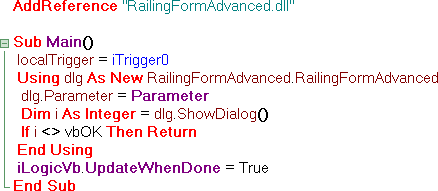
Capture de la vue en cours
- Cliquez sur Capturer la vue en cours dans l'onglet Assistants de la boîte de dialogue Modifier la règle.
- Sélectionnez une option de taille dans la boîte de dialogue Capturer la vue.
- Enregistrer et restaurer la taille de la vue en cours - Restaure la vue avec l'orientation et les paramètres de zoom définis lorsque la règle a capturé la vue.
- Ne pas modifier la taille de la vue pendant la restauration - Déplace le modèle vers le centre de l'affichage et définit l'orientation, mais ne modifie pas le zoom.
- Ajuster au modèle pendant la restauration - Déplace le modèle vers le milieu de l'affichage et remplit l'écran (même option que Zoom tout).
- Cliquez sur OK pour générer le code.
Génération d'une boîte de message
Utilisez cet assistant pour créer une règle qui génère une boîte de message.
- Cliquez sur Boîte de message dans l'onglet Assistants de la boîte de dialogue Modifier la règle.
- Entrez le titre qui doit s'afficher dans la partie supérieure de la boîte de message.
- Sélectionnez la combinaison de boutons qui doit s'afficher dans la boîte de message.
- Indiquez le bouton par défaut en sélectionnant le numéro correspondant à sa position relative dans l'ordre, en se basant sur la sélection des boutons.
Par exemple, si vous avez choisi le schéma de boutons Oui/Non/Annuler et si votre bouton par défaut est Non, sélectionnez 2.
- Sélectionnez l'icône d'état qui doit s'afficher dans la boîte de message.
- Entrez le texte à afficher dans la boîte de message, entouré par des guillemets.
- Cliquez sur Aperçu pour afficher la boîte de message avec vos sélections.
- Cliquez sur OK pour générer le code.
Affichage des informations de diagnostic lorsque les valeurs de paramètres se trouvent à l'extérieur de la plage spécifiée
- Cliquez sur Limites de paramètres dans l'onglet Assistants de la boîte de dialogue Modifier la règle.
- Entrez le nom du paramètre.
- Spécifiez les valeurs maximale et minimale.
- Entrez le titre et le texte du message à afficher en cas de violations des valeurs maximale et minimale.
- Cliquez sur Appliquer pour générer le code ou cliquez sur Message par défaut pour réinitialiser les messages à leur texte par défaut.